gitk调用BeyondCompare查看代码中的修改部分
BeyondCompare使用说明
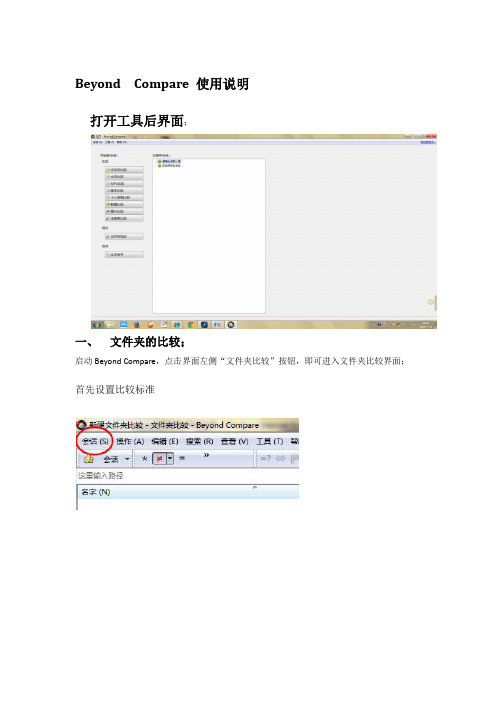
Beyond Compare 使用说明
打开工具后界面;
一、文件夹的比较;
启动Beyond Compare,点击界面左侧“文件夹比较”按钮,即可进入文件夹比较界面;首先设置比较标准
使用二进制比较的是文件的实际内容如果使用的是时间戳比较的话,会造成文件时间不同,内容相同也会被认为有差异;
同时还可以设置名字过滤器
a.在“文件夹比较界面”分别添加我们要比较的两个文件夹;红色表示有差异可点击
查看详细信息;
c.添加两个对比文件夹后,我们点击界面上的
就可以显示出对比文件夹不同之处;
【当点击右边向下箭头,就可以显示出对比不同的细节】
1、显示差异;(所有的不同的显示出来,把不同的都列出来)
2、显示不孤立部分;(就是文件名相同的文件)
3、显示有差异但不孤立的部分;(在文件名相同的情况下,显示内容有差别的)
4、显示孤立;(显示出两个文件夹只有单独的一个多余的文件)
5、还有其它的对比显示,可更具字面意思很容易理解;
d.可以右键选中要操作的文件夹,对比较的文件夹进行不同操作
二、文本的比较
1、在首页左侧栏中选中“文本比较”;
2、进入比较页面;
3、可直接填入文本地址,或者张贴文本;(红色部分为有差异部分)
4、可以对比较的文本右键选中进行需要的操作
5、
5、对于文本比较的时候,文本对其方式可手动设置,如果不设置默认为
文本对齐是按“相似性”,而不是按“行”
手动设置
会话→会话设置
可手动设置对比方式;
三、数据对比
1、在首页左侧栏选中“数据对比”;
2、进入主页面;(添加要比较的数据文件)
3、红色部分为有差异部分
4、同理可以点击鼠标右键进行需要的操作;。
BeyondCompare使用说明

BeyondCompare使⽤说明
Beyond Compare 使⽤说明
打开⼯具后界⾯;
⼀、⽂件夹的⽐较;
启动Beyond Compare,点击界⾯左侧“⽂件夹⽐较”按钮,即可进⼊⽂件夹⽐较界⾯;⾸先设置⽐较标准
使⽤⼆进制⽐较的是⽂件的实际内容如果使⽤的是时间戳⽐较的话,会造成⽂件时间不同,内容相同也会被认为有差异;同时还可以设置名字过滤器
查看详细信息;
c.添加两个对⽐⽂件夹后,我们点击界⾯上的
就可以显⽰出对⽐⽂件夹不同之处;
【当点击右边向下箭头,就可以显⽰出对⽐不同的细节】
1、显⽰差异;(所有的不同的显⽰出来,把不同的都列出来)
2、显⽰不孤⽴部分;(就是⽂件名相同的⽂件)
3、显⽰有差异但不孤⽴的部分;(在⽂件名相同的情况下,显⽰内容有差别的)
4、显⽰孤⽴;(显⽰出两个⽂件夹只有单独的⼀个多余的⽂件)
5、还有其它的对⽐显⽰,可更具字⾯意思很容易理解;
d.可以右键选中要操作的⽂件夹,对⽐较的⽂件夹进⾏不同操作
⼆、⽂本的⽐较
1、在⾸页左侧栏中选中“⽂本⽐较”;
2、进⼊⽐较页⾯;
3、可直接填⼊⽂本地址,或者张贴⽂本;(红⾊部分为有差异部分)
4、可以对⽐较的⽂本右键选中进⾏需要的操作
5、
5、对于⽂本⽐较的时候,⽂本对其⽅式可⼿动设置,如果不设置默认为⽂本对齐是按“相似性”,⽽不是按“⾏”
⼿动设置
会话→会话设置
可⼿动设置对⽐⽅式;
三、数据对⽐
1、在⾸页左侧栏选中“数据对⽐”;
2、进⼊主页⾯;(添加要⽐较的数据⽂件)
3、红⾊部分为有差异部分
4、同理可以点击⿏标右键进⾏需要的操作;。
【推荐下载】Android之常用Git命令

Android 之常用Git 命令2017/05/06 0 代码修改后提交步骤:git status:查看代码修改状态git diff:查看代码修改细节,也能看代码空git add . :添加新加入的代码git commit -m details :本地提交,并注释提交内容git commit --amend:之后修改再提交时使用,再按Ctrl X 退出git pull --rebase:提交前一定要先更新代码repo upload . :将代码提交上去git reset --hard hashcode:重置到某个哈希的记录上git checkout branchname:切换分支git mergetool:解决冲突git log:看最近谁有提交,以及提交的描述git log -n 1:看最后一次的提交git log-n 1 --stat:最近一次提交所有更改过的文件git log -n 1 -p:最近一次提交所有更改的细节repo 操作:repo init (下载repo 并克隆manifest)repo sync(下载代码)repo start(创建并切换分支)repo checkout(切换分支)repo branches(查看分支)repo diff(查看工作区文件差异)repo prune(删除已经合并分支实际上是对git branch –d 命令的封装)repo abandon(删除指定分支实际上是对git branch –D 命令的封装)repo status(查看文件状态)repo upload(推送到代码审核服务器)源码调试adb 命令:adb rootadb remount 连接电脑与手机的操作adb push 文件Android 系统之路径中与编译出来路径一致install 的话重启后会消失adb logcat logadb disable-verity编译模块:到模块目录下mmmmm -B ../../..jack-admin stop-server添加layout 或其他资源文件,记得要在symbols 中添加标签。
Linux系统下基于BeyondCompare3工具的图形可视化方式确认git代码内容的修改和git冲突解决,git log的查看

Linux系统下基于BeyondCompare3工具的图形可视化方式确认git代码内容的修改和git冲突的解决,git log的查看------ 陈泽元 20120810 第三研究所git工具很强大,但如果对命令使用不熟悉,很容易引起代码上传的相关问题,在这里提供一种基于Beyo ndCompare3工具可视化检查上传前代码内容的修改以及出现冲突时的可视化解决方案。
在ubuntu下,默认是可以使用meld工具进行冲突内容的可视化解决,但该工具不够强大,或许我们更熟悉使用BeyondCompare工具,具体方法为:一、安装BeyondCompare3务必安装BeyondCompare3工具,Ubuntu下默认安装了BeyondCompare2版本,如果使用该版本,后续操作会有所不同,尽可能的安装版本3。
安装BeyondCompare3这里不做介绍,可以上网搜索。
如果你安装的是BeyondCompare2,可以安装下述方式升级到版本3:在连接外网的前提下,依次点击“应用程序”---->“编程”---->“Beyond Compare”,启动BeyondCompare 2软件,点击菜单“New Session....”,弹出的对话框上根据你机器的CPU类型来选择更新软件(目前,我们使用的都是64位系统,可以选择AMD64那一项下载),下载完后,默认保存在/root/下,双击下载的包,根据提示安装就可以了。
安装完毕后,在/usr/bin/下,会有一个bcompare.sh的脚本文件,它用来启动BeyondCompare软件的,一定要保证它的存在。
二、修改git配置文件,将BeyondCompare3设置为git的默认比较工具修改git配置文件的方式有三种:(如果看不到下面所述文件,说明该文件属性是隐藏的,请点击ctrl+h组合键,显示隐藏文件)1、编辑.gitconfig文件(注:该文件是系统整个git工具的默认配置文件,此处设置后,将在所有用到的gi t地方都起作用)打开/root/.gitconfig文件,添加如下内容至文件末尾:[diff]tool = bc3[difftool "bc3"]cmd = /usr/bin/bcompare \"$LOCAL\" \"$REMOTE\"[difftool]prompt = false[merge]tool = bc3[mergetool "bc3"]cmd = /usr/bin/bcompare \"$LOCAL\" \"$REMOTE\" \"$BASE\" \"$MERGED\"trustExitCode = true2、编辑项目目录下的git配置文件(注:这种方式只会修改当前目录下的git配置信息,当在其它目录下操作时,配置不起作用)打开/your_M3_source_code/.git/config文件,添加如下内容至文件末尾:[diff]tool = bc3[difftool "bc3"]cmd = /usr/bin/bcompare \"$LOCAL\" \"$REMOTE\"[difftool]prompt = false[merge]tool = bc3[mergetool "bc3"]cmd = /usr/bin/bcompare \"$LOCAL\" \"$REMOTE\" \"$BASE\" \"$MERGED\"trustExitCode = true3、或许可以使用命令行进行配置,该方法没尝试过,如果有兴趣,可以尝试:git config --global diff.tool=bc3git config --global difftool.bc3.cmd=/usr/bin/bcompare "$LOCAL" "$REMOTE"git config --global difftool.prompt=falsegit config --global merge.tool=bc3git config --global mergetool.bc3.cmd=/usr/bin/bcompare "$LOCAL" "$REMOTE" "$BASE" "$MERGED"git config --global mergetool.bc3.trustexitcode=true三、确认git配置文件是否配置成功在终端上输入:git config --global --list查看git全局配置文件.gitconfig文件是否包含所添加的配置信息;在your_M3-source_code下输入:git config --local --list可以查看当前工程下/.git/config的配置信息,看是否包括你所添加的配置。
Linux系统下基于BeyondCompare3工具的图形可视化方式确认git代码内容的修改和git冲突解决,git log的查看

Linux系统下基于BeyondCompare3工具的图形可视化方式确认git代码内容的修改和git冲突的解决,git log的查看------ 陈泽元 20120810 第三研究所git工具很强大,但如果对命令使用不熟悉,很容易引起代码上传的相关问题,在这里提供一种基于Beyo ndCompare3工具可视化检查上传前代码内容的修改以及出现冲突时的可视化解决方案。
在ubuntu下,默认是可以使用meld工具进行冲突内容的可视化解决,但该工具不够强大,或许我们更熟悉使用BeyondCompare工具,具体方法为:一、安装BeyondCompare3务必安装BeyondCompare3工具,Ubuntu下默认安装了BeyondCompare2版本,如果使用该版本,后续操作会有所不同,尽可能的安装版本3。
安装BeyondCompare3这里不做介绍,可以上网搜索。
如果你安装的是BeyondCompare2,可以安装下述方式升级到版本3:在连接外网的前提下,依次点击“应用程序”---->“编程”---->“Beyond Compare”,启动BeyondCompare 2软件,点击菜单“New Session....”,弹出的对话框上根据你机器的CPU类型来选择更新软件(目前,我们使用的都是64位系统,可以选择AMD64那一项下载),下载完后,默认保存在/root/下,双击下载的包,根据提示安装就可以了。
安装完毕后,在/usr/bin/下,会有一个bcompare.sh的脚本文件,它用来启动BeyondCompare软件的,一定要保证它的存在。
二、修改git配置文件,将BeyondCompare3设置为git的默认比较工具修改git配置文件的方式有三种:(如果看不到下面所述文件,说明该文件属性是隐藏的,请点击ctrl+h组合键,显示隐藏文件)1、编辑.gitconfig文件(注:该文件是系统整个git工具的默认配置文件,此处设置后,将在所有用到的gi t地方都起作用)打开/root/.gitconfig文件,添加如下内容至文件末尾:[diff]tool = bc3[difftool "bc3"]cmd = /usr/bin/bcompare \"$LOCAL\" \"$REMOTE\"[difftool]prompt = false[merge]tool = bc3[mergetool "bc3"]cmd = /usr/bin/bcompare \"$LOCAL\" \"$REMOTE\" \"$BASE\" \"$MERGED\"trustExitCode = true2、编辑项目目录下的git配置文件(注:这种方式只会修改当前目录下的git配置信息,当在其它目录下操作时,配置不起作用)打开/your_M3_source_code/.git/config文件,添加如下内容至文件末尾:[diff]tool = bc3[difftool "bc3"]cmd = /usr/bin/bcompare \"$LOCAL\" \"$REMOTE\"[difftool]prompt = false[merge]tool = bc3[mergetool "bc3"]cmd = /usr/bin/bcompare \"$LOCAL\" \"$REMOTE\" \"$BASE\" \"$MERGED\"trustExitCode = true3、或许可以使用命令行进行配置,该方法没尝试过,如果有兴趣,可以尝试:git config --global diff.tool=bc3git config --global difftool.bc3.cmd=/usr/bin/bcompare "$LOCAL" "$REMOTE"git config --global difftool.prompt=falsegit config --global merge.tool=bc3git config --global mergetool.bc3.cmd=/usr/bin/bcompare "$LOCAL" "$REMOTE" "$BASE" "$MERGED"git config --global mergetool.bc3.trustexitcode=true三、确认git配置文件是否配置成功在终端上输入:git config --global --list查看git全局配置文件.gitconfig文件是否包含所添加的配置信息;在your_M3-source_code下输入:git config --local --list可以查看当前工程下/.git/config的配置信息,看是否包括你所添加的配置。
比对工具beyond用法(一)

比对工具beyond用法(一)比对工具Beyond介绍Beyond是一款功能强大的比对工具,可以用于比对文件、文件夹和代码等内容。
它提供了多种比对模式和丰富的功能,方便用户查找和解决文件之间的差异。
主要功能•文件比对–Beyond可以比对两个文件之间的差异,并高亮显示不同之处。
–用户可以使用Beyond的对比器来详细查看差异,包括修改、新增和删除的内容。
–对比结果可以导出为文本文件或HTML文件,方便保存和分享。
•文件夹比对–Beyond可以逐个比对两个文件夹下的所有文件,并显示它们之间的差异。
–用户可以通过Beyond的文件夹比对功能快速找到缺失的文件、新增的文件以及修改过的文件。
–Beyond还支持文件夹内文件的内容和文件大小的比较。
•代码比对–Beyond提供了专门用于比对代码的功能。
–用户可以比对两个代码文件或两个代码片段之间的差异,方便查找修改和合并代码的变更。
–Beyond支持多种编程语言的代码比对,并可根据用户的需求进行配置。
附加功能•合并文件–Beyond可以帮助用户合并两个具有差异的文件,并生成一个合并后的文件。
–用户可以根据差异内容选择保留某个文件的修改、新增内容或删除内容。
–合并结果可以保存到新文件或覆盖原文件。
•批量处理–Beyond支持批量处理多个文件的比对任务。
–用户可以一次性设置多个文件进行比对,并轻松查看所有比对结果。
–批量处理功能可以提高工作效率,特别适用于处理大量文件的情况。
•版本控制–Beyond与一些常见的版本控制系统(如Git)集成,方便用户在比对工作中进行版本管理。
–用户可以直接比对两个版本控制系统中的文件差异,并进行相关操作,如还原、提交等。
总结Beyond是一款功能全面的比对工具,在文件、文件夹和代码比对方面提供了丰富的功能和工具。
无论是查找文件之间的差异还是合并代码的变更,Beyond都可以快速帮助用户完成任务。
通过使用Beyond,用户可以更高效地进行文件管理和代码开发工作。
BeyondCompare的用法
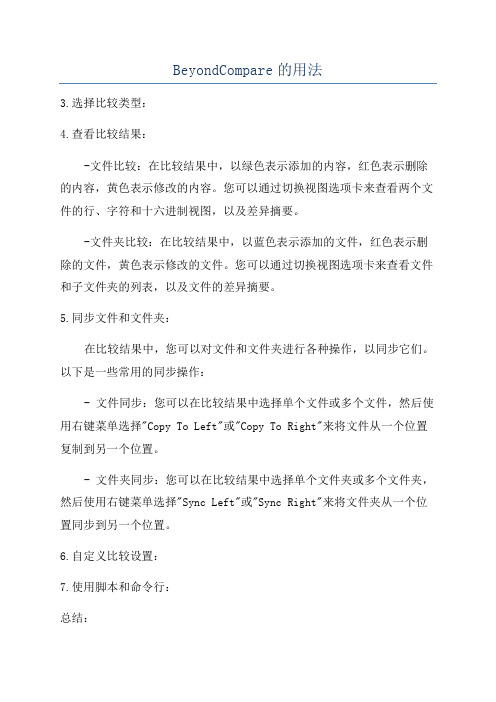
BeyondCompare的用法
3.选择比较类型:
4.查看比较结果:
-文件比较:在比较结果中,以绿色表示添加的内容,红色表示删除的内容,黄色表示修改的内容。
您可以通过切换视图选项卡来查看两个文件的行、字符和十六进制视图,以及差异摘要。
-文件夹比较:在比较结果中,以蓝色表示添加的文件,红色表示删除的文件,黄色表示修改的文件。
您可以通过切换视图选项卡来查看文件和子文件夹的列表,以及文件的差异摘要。
5.同步文件和文件夹:
在比较结果中,您可以对文件和文件夹进行各种操作,以同步它们。
以下是一些常用的同步操作:
- 文件同步:您可以在比较结果中选择单个文件或多个文件,然后使用右键菜单选择"Copy To Left"或"Copy To Right"来将文件从一个位置复制到另一个位置。
- 文件夹同步:您可以在比较结果中选择单个文件夹或多个文件夹,然后使用右键菜单选择"Sync Left"或"Sync Right"来将文件夹从一个位置同步到另一个位置。
6.自定义比较设置:
7.使用脚本和命令行:
总结:。
idea git 历史记录 解析

标题:深入解析Git的历史记录一、概述Git作为目前最流行的版本控制工具之一,其强大的历史记录功能为开发人员提供了便利。
通过Git的历史记录,我们可以清晰地了解到项目代码的演变过程,以及每个提交所引入的变化。
本文将深入解析Git 的历史记录,包括历史记录的概念、使用方法和实际应用场景。
二、历史记录的概念1. 历史记录是指Git中保存的项目版本变化信息,可以包括提交、分支、合并等操作。
2. Git的历史记录是有向无环图(DAG)的结构,每个提交都指向其父提交,形成了一个有序的提交链。
3. 历史记录中的每个提交都包含了作者、提交时间、提交信息等元信息,以及修改的文件内容和变化差异。
三、查看历史记录的命令1. git log:用于查看项目的提交历史,可以显示提交的哈希值、作者、提交时间、提交信息等信息。
2. git show:用于查看某个提交的详细信息,包括提交内容的变化和差异。
3. git blame:用于查看某个文件的修改历史,可以显示每一行代码的最后一次修改信息。
四、历史记录的应用场景1. 代码回溯:通过查看历史记录,可以快速定位代码的修改时间和提交信息,便于回溯特定版本的代码。
2. 代码审查:通过查看历史记录,可以了解到每个提交引入的变化,便于进行代码审查和版本比较。
3. 问题定位:通过查看历史记录,可以追踪特定问题的产生时间和引入变化,便于快速定位和解决问题。
五、历史记录的高级应用1. git bisect:使用二分查找的方式定位代码引入的 bug,并快速找到引入问题的提交。
2. git reflog:用于查看本地分支的操作记录,可以恢复误删的提交或分支。
六、结语通过对Git历史记录的深入解析,我们可以更好地利用Git的强大功能,从而提高项目开发的效率和质量。
希望本文能对读者有所帮助,引发更多关于Git历史记录的思考和讨论。
七、参考资料1. Pro Git 2nd Edition - Scott Chacon, Ben Straub2. Git 冠方文档 - xxx七、参考资料续写3. Git权威指南(第二版)- 何伟东著4. 《Git版本控制系统》- Jon Loeliger, Matthew McCullough 著5. 《精通Git》- Scott Chacon 著八、Git的历史记录策略Git的历史记录功能十分强大,但在实际应用中需要结合一定的策略来管理历史记录,使之更利于项目的维护和开发。
- 1、下载文档前请自行甄别文档内容的完整性,平台不提供额外的编辑、内容补充、找答案等附加服务。
- 2、"仅部分预览"的文档,不可在线预览部分如存在完整性等问题,可反馈申请退款(可完整预览的文档不适用该条件!)。
- 3、如文档侵犯您的权益,请联系客服反馈,我们会尽快为您处理(人工客服工作时间:9:00-18:30)。
我们知道,使用gitk默认的工具查看代码中的修改部分,将会是如下图所示的风景:
以“-”开头的红色字体部分是修改之前的代码,
以”+”开头的绿色字体部分是修改之后的代码。
如果每次我们修改造成的差异都像上图中的那么少就好了。
但实际上,有的时候,我们的修改篇幅较大,比如涉及到100行以上的代码,在gitk中,我们将会看到100行红色的部分,紧接着可能有几十行绿色的部分,看到这种情况,相信大部分人头都大了,不知道修改了什么东西。
如果有一种工具,将修改前,和修改后的代码,左右两侧按照行号对应的显示在眼前,那该多好!实际上BeyondCompare做到了,Gitk也支持使用外部的比较工具,而且BeyondCompare 正好在支持之列!
下面看看怎样让gitk调用BeyondCompare查看我们的程序员修改的代码的差异之处:
1.
在gitk主界面Edit --- Preferences菜单,配置BeyondCompare的安装路径;
如下图两个步骤所示:
2.
上图的两个步骤后,在要查看的代码文件列表上点鼠标右键,会有一个“External diff”的菜单弹出,点击它,将会出现BeyondCompare的界面:
在BeyondCompare界面中,左边的为修改前的代码,右边为修改后的代码,在哪一行改了什么东西一目了然。
至此,头疼减轻了很多。
